YouTube 2021 ಗಾಗಿ ಅತ್ಯುತ್ತಮ ಸ್ಕ್ರೀನ್ ರೆಕಾರ್ಡರ್ಗಳು
ಪರಿವಿಡಿ
ಹೇಗೆ YouTube ವೀಡಿಯೊಗಳಿಗಾಗಿ ಅತ್ಯುತ್ತಮ ಸ್ಕ್ರೀನ್ ರೆಕಾರ್ಡರ್? ನೀವು ಯುಟ್ಯೂಬ್ ಗೇಮರ್ ಆಗಿರಲಿ ಅಥವಾ ಉದ್ಯಮಿಯಾಗಿರಲಿ, ಕೈಯಲ್ಲಿ ಸ್ಕ್ರೀನ್ ರೆಕಾರ್ಡರ್ ಇರುವುದು ಯಾವಾಗಲೂ ಉಪಯುಕ್ತವಾಗಿರುತ್ತದೆ. ಅನೇಕ ಜನರು ತಮ್ಮ ಪರದೆಯನ್ನು ರೆಕಾರ್ಡ್ ಮಾಡುವುದರ ಮೂಲಕ ಮತ್ತು ಅದನ್ನು YouTube ಗೆ ಅಪ್ಲೋಡ್ ಮಾಡುವ ಮೂಲಕ ವೃತ್ತಿಜೀವನವನ್ನು ಮಾಡುತ್ತಾರೆ. ನಿಮ್ಮ YouTube ಚಾನೆಲ್ಗಾಗಿ ನೀವು ಸಾಫ್ಟ್ವೇರ್ ಟ್ಯುಟೋರಿಯಲ್ ಮಾಡುತ್ತಿರಲಿ, ಲೆಟ್ಸ್ ಪ್ಲೇ ವೀಡಿಯೊ ರೆಕಾರ್ಡ್ ಮಾಡುತ್ತಿರಲಿ ಅಥವಾ ಕ್ಲೈಂಟ್ಗಳು ಮತ್ತು ಸಹೋದ್ಯೋಗಿಗಳಿಗಾಗಿ ಪ್ರಾತ್ಯಕ್ಷಿಕೆಗಳು ಮತ್ತು ಹೇಗೆ ಮಾಡಬೇಕೆಂಬುದರ ಕುರಿತು ಇಲ್ಲಿ ಏನಾದರೂ ಇರುತ್ತದೆ.
ಮತ್ತಷ್ಟು ಓದು: 4000 ವೀಕ್ಷಣೆ ಸಮಯವನ್ನು ಖರೀದಿಸಿ ಹಣಗಳಿಕೆಗಾಗಿ
ಸ್ಕ್ರೀನ್ ರೆಕಾರ್ಡರ್ ಎಂದರೇನು?
ಸ್ಕ್ರೀನ್ ರೆಕಾರ್ಡಿಂಗ್, ಇದನ್ನು ಕೆಲವೊಮ್ಮೆ ಸ್ಕ್ರೀನ್ಕ್ಯಾಸ್ಟ್ ಅಥವಾ ವೀಡಿಯೊ ಸ್ಕ್ರೀನ್ ಕ್ಯಾಪ್ಚರ್ ಎಂದು ಕರೆಯಲಾಗುತ್ತದೆ, ಇದು ಕಂಪ್ಯೂಟರ್ ಪರದೆಯ ಮೇಲೆ ಪ್ರದರ್ಶಿಸಲಾದ ದೃಶ್ಯಗಳ ಡಿಜಿಟಲ್ ರೆಕಾರ್ಡಿಂಗ್ ಆಗಿದೆ (ಪ್ರತಿ ಸೆಕೆಂಡಿಗೆ ಆದರ್ಶಪ್ರಾಯವಾಗಿ 60 ಫ್ರೇಮ್ಗಳು), ಆಗಾಗ್ಗೆ ಆಡಿಯೊ ನಿರೂಪಣೆ ಮತ್ತು ವೆಬ್ಕ್ಯಾಮ್ ಅಥವಾ ನಿರೂಪಕನ ಫೇಸ್ಕ್ಯಾಮ್ ವೀಡಿಯೊವನ್ನು ಒಳಗೊಂಡಿರುತ್ತದೆ.
ಸ್ಕ್ರೀನ್ ರೆಕಾರ್ಡಿಂಗ್ ಸಾಫ್ಟ್ವೇರ್ ನಿಮ್ಮ ಸಂಪೂರ್ಣ ಕಂಪ್ಯೂಟರ್ ಅಥವಾ ಮೊಬೈಲ್ ಪರದೆಯ ಭಾಗವನ್ನು ರೆಕಾರ್ಡ್ ಮಾಡಬಹುದು.
ಸ್ಕ್ರೀನ್ ಕ್ಯಾಪ್ಚರ್ಗಳು ನಿಮ್ಮ ಕ್ಲಿಕ್ಗಳು ಮತ್ತು ಕರ್ಸರ್ ಚಲನೆಗಳನ್ನು ಹೈಲೈಟ್ ಮಾಡುವುದರಿಂದ ಹಿಡಿದು ನಿಮ್ಮ ಬ್ರೌಸರ್ನಲ್ಲಿ URL ಅನ್ನು ಟೈಪ್ ಮಾಡುವವರೆಗೆ ಎಲ್ಲವನ್ನೂ ಒಳಗೊಂಡಿರುತ್ತದೆ ಮತ್ತು ಜನರು ಏನು ಮಾಡಬೇಕು ಮತ್ತು ಅದನ್ನು ಹೇಗೆ ಮಾಡಬೇಕೆಂದು ತಿಳಿಯಲು ಸಹಾಯ ಮಾಡಬಹುದು.
ಆದಾಗ್ಯೂ, ಯಾವುದೇ ಎರಡು ಸ್ಕ್ರೀನ್ ರೆಕಾರ್ಡಿಂಗ್ ಪರಿಕರಗಳು ಸಮಾನವಾಗಿಲ್ಲ. ಕೆಲವು ಸ್ಕ್ರೀನ್ ರೆಕಾರ್ಡಿಂಗ್ ಪರಿಕರಗಳು ರೆಕಾರ್ಡಿಂಗ್ ಅನ್ನು ಎಡಿಟ್ ಮಾಡಲು ವಿವಿಧ ಫಾರ್ಮ್ಯಾಟ್ಗಳು ಅಥವಾ ಬಿಲ್ಟ್-ಇನ್ ವೀಡಿಯೊ ಎಡಿಟರ್ಗಳಿಗಾಗಿ ರೆಕಾರ್ಡ್ ಮಾಡಿದ ತುಣುಕನ್ನು ಉಳಿಸಲು ಸಾಧ್ಯವಿಲ್ಲ.
ಇತರರು ಎಲ್ಲವನ್ನೂ ಮಾಡುವ ಸಾಮರ್ಥ್ಯವನ್ನು ಹೊಂದಿರಬಹುದು, ಆದರೆ ಒಂದು ಅಥವಾ ಎರಡು ವೈಶಿಷ್ಟ್ಯವನ್ನು ಕಳೆದುಕೊಂಡಿರಬಹುದು. ಉದಾಹರಣೆಗೆ, ಪ್ರತಿ ಸ್ಕ್ರೀನ್ ರೆಕಾರ್ಡಿಂಗ್ ಅಪ್ಲಿಕೇಶನ್ ಮೈಕ್ರೊಫೋನ್ ಅಥವಾ ಎರಡು ರೀತಿಯಲ್ಲಿ (ಸ್ಕ್ರೀನ್ ಮತ್ತು ವೆಬ್ಕ್ಯಾಮ್) ರೆಕಾರ್ಡಿಂಗ್ನಿಂದ ಆಡಿಯೊವನ್ನು ರೆಕಾರ್ಡ್ ಮಾಡಲು ಸಾಧ್ಯವಿಲ್ಲ.
ಅಂತೆಯೇ, ನಿಮ್ಮ ಸಾಧನದಲ್ಲಿ ಸ್ಕ್ರೀನ್ ರೆಕಾರ್ಡಿಂಗ್ ಸಾಫ್ಟ್ವೇರ್ ಅನ್ನು ಡೌನ್ಲೋಡ್ ಮಾಡುವ ಅಥವಾ ಸ್ಥಾಪಿಸುವ ಮೊದಲು ನೀವು ಅದರ ಸಾಮರ್ಥ್ಯಗಳಿಗೆ ಗಮನ ಕೊಡಬೇಕು.
ನಿಮ್ಮ ಸ್ವಂತ ರೆಕಾರ್ಡಿಂಗ್ ಅಗತ್ಯಗಳನ್ನು ಮೌಲ್ಯಮಾಪನ ಮಾಡುವುದು ಸಹ ಮುಖ್ಯವಾಗಿದೆ. ಬಹುಶಃ ನೀವು HD ಯಲ್ಲಿ ಅಥವಾ ಧ್ವನಿಗಳೊಂದಿಗೆ ರೆಕಾರ್ಡ್ ಮಾಡುವ ಅಗತ್ಯವಿಲ್ಲ. ಬಹುಶಃ ನೀವು ಇತ್ತೀಚೆಗೆ ವೀಡಿಯೊ ಹೋಸ್ಟಿಂಗ್ ಅನ್ನು ಖರೀದಿಸಿದ್ದೀರಿ ಮತ್ತು YouTube ರಫ್ತು ಆಯ್ಕೆಯಿಲ್ಲದೆ ಮಾಡಬಹುದು. ನಿಮಗಾಗಿ ಉತ್ತಮವಾದ ಸ್ಕ್ರೀನ್ ರೆಕಾರ್ಡರ್ ನಿಮ್ಮ ನಿರ್ದಿಷ್ಟ ಅಗತ್ಯಗಳನ್ನು ಪೂರೈಸುತ್ತದೆ.
ಸ್ಕ್ರೀನ್ ರೆಕಾರ್ಡಿಂಗ್ ಸಾಫ್ಟ್ವೇರ್ ಸಾಮರ್ಥ್ಯಗಳನ್ನು ಹೋಲಿಸುವುದು
ಆನ್ಲೈನ್ ಸ್ಕ್ರೀನ್ ರೆಕಾರ್ಡರ್ಗಳ ವಿರುದ್ಧ ಸ್ಕ್ರೀನ್ ರೆಕಾರ್ಡಿಂಗ್ ಸಾಫ್ಟ್ವೇರ್ ಮತ್ತು ಅಪ್ಲಿಕೇಶನ್ಗಳು
ನಿಮ್ಮ ಸಾಧನದಲ್ಲಿ ನೀವು ಸ್ಕ್ರೀನ್ ರೆಕಾರ್ಡಿಂಗ್ ಸಾಫ್ಟ್ವೇರ್ ಮತ್ತು ಅಪ್ಲಿಕೇಶನ್ಗಳನ್ನು ಡೌನ್ಲೋಡ್ ಮಾಡಿ ಮತ್ತು ಸ್ಥಾಪಿಸಬೇಕಾದರೆ, ಆನ್ಲೈನ್ ಸ್ಕ್ರೀನ್ ರೆಕಾರ್ಡರ್ಗಳನ್ನು ನಿಮ್ಮ ವೆಬ್ ಬ್ರೌಸರ್ನಲ್ಲಿ ವಿಸ್ತರಣೆಯನ್ನು ಸ್ಥಾಪಿಸುವ ಮೂಲಕ ಅಥವಾ ವೆಬ್ ಪುಟವನ್ನು ತೆರೆಯುವ ಮೂಲಕ ಪ್ರಾರಂಭಿಸಬಹುದು.
ಸ್ಕ್ರೀನ್ ರೆಕಾರ್ಡಿಂಗ್ ಸಾಫ್ಟ್ವೇರ್ ಅನ್ನು ಡೌನ್ಲೋಡ್ ಮಾಡುವ ಮತ್ತು ಸ್ಥಾಪಿಸುವ ಒಂದು ಪ್ರಯೋಜನವೆಂದರೆ ನೀವು ಸಕ್ರಿಯ ಸಂಪರ್ಕವಿಲ್ಲದೆ ಆಫ್ಲೈನ್ನಲ್ಲಿ ರೆಕಾರ್ಡ್ ಮಾಡಬಹುದು.
ಆದಾಗ್ಯೂ, ನಿಮ್ಮ ಕೆಲಸ-ನೀಡಿದ ಕಂಪ್ಯೂಟರ್ನಲ್ಲಿ ಸಾಫ್ಟ್ವೇರ್ ಅನ್ನು ಸ್ಥಾಪಿಸುವುದು ನ್ಯೂನತೆಗಳನ್ನು ಹೊಂದಿದೆ. ಉದಾಹರಣೆಗೆ, ನೀವು ಶೇಖರಣಾ ಸ್ಥಳ ಮತ್ತು ಮೆಮೊರಿಯಲ್ಲಿ ಸೀಮಿತವಾಗಿದ್ದರೆ ಅಥವಾ ನೀವು Chromebook ಅನ್ನು ಬಳಸುತ್ತಿದ್ದರೆ, ನೀವು ಕೆಲವು ಸ್ಕ್ರೀನ್ ರೆಕಾರ್ಡರ್ಗಳನ್ನು ಸ್ಥಾಪಿಸಲು ಸಾಧ್ಯವಾಗದಿರಬಹುದು ಅಥವಾ ಕೆಟ್ಟದಾಗಿ, ಕಾರ್ಯಕ್ಷಮತೆ ಸಮಸ್ಯೆಗಳಿಗೆ ಒಳಗಾಗಬಹುದು.
ಇದಲ್ಲದೆ, ಹೊಸ ಬಿಡುಗಡೆಗಳು ಹೊರಬಂದಂತೆ ಸಾಫ್ಟ್ವೇರ್ ಮತ್ತು ಅಪ್ಲಿಕೇಶನ್ಗಳನ್ನು ನವೀಕರಿಸಬೇಕಾಗುತ್ತದೆ, ಇದು ನಿಮ್ಮ ಅಮೂಲ್ಯವಾದ ಕೆಲಸದ ಸಮಯವನ್ನು ಸ್ವಲ್ಪಮಟ್ಟಿಗೆ ತೆಗೆದುಕೊಳ್ಳುತ್ತದೆ.
ಮತ್ತೊಂದೆಡೆ, ಆನ್ಲೈನ್ ಸ್ಕ್ರೀನ್ ರೆಕಾರ್ಡರ್ಗಳು ಸ್ಥಾಪಿಸಲಾದ ಸಾಫ್ಟ್ವೇರ್ ಅಪ್ಲಿಕೇಶನ್ಗಳೊಂದಿಗೆ ನೀವು ಪಡೆಯುವ ಅದೇ ವೀಡಿಯೊ ಗುಣಮಟ್ಟವನ್ನು ಉತ್ಪಾದಿಸಬಹುದು.
ನೀವು ಅವುಗಳನ್ನು ಬಳಸುವಾಗ ಆನ್ಲೈನ್ ಅಪ್ಲಿಕೇಶನ್ಗಳು ಯಾವಾಗಲೂ ನವೀಕೃತವಾಗಿರುತ್ತವೆ. ಆನ್ಲೈನ್ ಸ್ಕ್ರೀನ್ ರೆಕಾರ್ಡರ್ಗಳು ಮತ್ತು ಬ್ರೌಸರ್ ವಿಸ್ತರಣೆಗಳು ಹಲವಾರು ಹೆಚ್ಚುವರಿ ಪ್ರಯೋಜನಗಳನ್ನು ನೀಡುತ್ತವೆ:
- ಸ್ಕ್ರೀನ್ ಮತ್ತು ವೀಡಿಯೊ ರೆಕಾರ್ಡಿಂಗ್ಗೆ ಒಂದು ಕ್ಲಿಕ್ ಪ್ರವೇಶ
- ಹೆಚ್ಚುವರಿ ಪರವಾನಗಿಗಳನ್ನು ಖರೀದಿಸುವ ಅಗತ್ಯವಿಲ್ಲದೇ ಆನ್ಲೈನ್ ಸ್ಕ್ರೀನ್ ರೆಕಾರ್ಡರ್ಗಳನ್ನು ಬಹು ಸಾಧನಗಳಲ್ಲಿ ಬಳಸಬಹುದು
- ನೀವು ಸ್ಕ್ರೀನ್ಕಾಸ್ಟ್ ಅನ್ನು ರೆಕಾರ್ಡ್ ಮಾಡಲು ಮತ್ತು ಇತರ ಪ್ಲ್ಯಾಟ್ಫಾರ್ಮ್ಗಳಲ್ಲಿ, ವಿಶೇಷವಾಗಿ Youtube ನಲ್ಲಿ ಅದನ್ನು ಹಂಚಿಕೊಳ್ಳಲು ಬಯಸಿದರೆ ಅವುಗಳನ್ನು ಇತರರೊಂದಿಗೆ ಹಂಚಿಕೊಳ್ಳಲು ಸುಲಭವಾಗಿದೆ.
ಎಲ್ಲಾ ಪ್ರಯೋಜನಗಳ ಹೊರತಾಗಿಯೂ, Youtube ಗಾಗಿ ಆನ್ಲೈನ್ ಸ್ಕ್ರೀನ್ ರೆಕಾರ್ಡರ್ಗಳೊಂದಿಗೆ ನಿಮ್ಮ ಪರದೆಯನ್ನು ರೆಕಾರ್ಡ್ ಮಾಡಲು ನಿಮಗೆ ಸ್ಥಿರವಾದ ಇಂಟರ್ನೆಟ್ ಸಂಪರ್ಕದ ಅಗತ್ಯವಿದೆ.
ಎಲ್ಲಾ ಸ್ಕ್ರೀನ್ ರೆಕಾರ್ಡರ್ಗಳನ್ನು PC ಗಳು ಮತ್ತು Mac ಗಳಿಗಾಗಿ ವಿನ್ಯಾಸಗೊಳಿಸಲಾಗಿಲ್ಲ, ಕೆಲವು ಅಪ್ಲಿಕೇಶನ್ಗಳು Android, iOS ಅಥವಾ Chromebooks ಗೆ ಪ್ರತ್ಯೇಕವಾಗಿರಬಹುದು ಮತ್ತು ಆನ್ಲೈನ್ ಸ್ಕ್ರೀನ್ ರೆಕಾರ್ಡರ್ಗಳು ಕೆಲವು ಬ್ರೌಸರ್ಗಳಲ್ಲಿ ಮಾತ್ರ ಕಾರ್ಯನಿರ್ವಹಿಸಬಹುದು.
ಯಾವುದೇ ಸ್ಕ್ರೀನ್ ರೆಕಾರ್ಡಿಂಗ್ ಪರಿಹಾರದೊಂದಿಗೆ, ಇದು ನಿಮ್ಮ ತಂತ್ರಜ್ಞಾನದೊಂದಿಗೆ ಕಾರ್ಯನಿರ್ವಹಿಸುತ್ತದೆ ಎಂದು ಖಚಿತಪಡಿಸಿಕೊಳ್ಳಲು ಸಾಧನ ಮತ್ತು ಬ್ರೌಸರ್ ಹೊಂದಾಣಿಕೆಯನ್ನು ಪರೀಕ್ಷಿಸಲು ಶಿಫಾರಸು ಮಾಡಲಾಗಿದೆ.
ಮತ್ತಷ್ಟು ಓದು: ಹಣಗಳಿಸಿದ YouTube ಚಾನಲ್ ಅನ್ನು ಖರೀದಿಸಿ ಮಾರಾಟಕ್ಕೆ
ಪಾವತಿಸಿದ, ಫ್ರೀಮಿಯಂ ಮತ್ತು ಉಚಿತ ಸ್ಕ್ರೀನ್ ರೆಕಾರ್ಡಿಂಗ್ ಪರಿಕರಗಳು
ಕೊನೆಯದಾಗಿ, ಆದರೆ ಖಂಡಿತವಾಗಿಯೂ ಕನಿಷ್ಠವಲ್ಲ, ಸ್ಕ್ರೀನ್ ರೆಕಾರ್ಡಿಂಗ್ ಸಾಫ್ಟ್ವೇರ್, ಅಪ್ಲಿಕೇಶನ್ಗಳು ಮತ್ತು ಆನ್ಲೈನ್ ಸ್ಕ್ರೀನ್ ರೆಕಾರ್ಡಿಂಗ್ ಪರಿಕರಗಳು ವೆಚ್ಚದ ವಿಷಯದಲ್ಲಿ ಸ್ವಲ್ಪ ಬದಲಾಗುತ್ತವೆ. ಕೆಲವು ಸ್ಕ್ರೀನ್ ರೆಕಾರ್ಡರ್ಗಳಿಗೆ ಪಾವತಿಸಿದ ಪರವಾನಗಿಗಳ ಅಗತ್ಯವಿರುತ್ತದೆ, ಆದರೆ ಇತರವು ಬಳಸಲು ಸಂಪೂರ್ಣವಾಗಿ ಉಚಿತವಾಗಿದೆ.
ಹೆಚ್ಚಿನ ಸ್ಕ್ರೀನ್ ರೆಕಾರ್ಡಿಂಗ್ ಪರಿಕರಗಳು, ಆದಾಗ್ಯೂ, ಫ್ರೀಮಿಯಮ್ ಬೆಲೆ ಮಾದರಿಯನ್ನು ಬಳಸಿಕೊಳ್ಳುತ್ತವೆ ಮತ್ತು ಉಚಿತ ಮತ್ತು ಪಾವತಿಸಿದ ವೈಶಿಷ್ಟ್ಯಗಳ ಮಿಶ್ರಣವನ್ನು ನೀಡುತ್ತವೆ. ಅಥವಾ ಅವರು ಉಚಿತ ಆವೃತ್ತಿಯಲ್ಲಿ ಮಿತಿಗಳನ್ನು ಹೊಂದಿದ್ದು ಅದು ನಿಮ್ಮ ಸ್ಕ್ರೀನ್ ರೆಕಾರ್ಡಿಂಗ್ ಅನ್ನು ನೀವು ಹೇಗೆ ಬಳಸಲು ಸಾಧ್ಯವಾಗುತ್ತದೆ ಎಂಬುದನ್ನು ನಿರ್ಬಂಧಿಸಬಹುದು.
ಉದಾಹರಣೆಗೆ, ನೀವು ಉಚಿತ ಸ್ಕ್ರೀನ್ ರೆಕಾರ್ಡರ್ನೊಂದಿಗೆ 5 ನಿಮಿಷಗಳ ವೀಡಿಯೊಗಳನ್ನು ರೆಕಾರ್ಡ್ ಮಾಡಲು ಮಿತಿಗೊಳಿಸಬಹುದು ಅಥವಾ ನಿಮ್ಮ ವಿಷಯದಿಂದ ವಾಟರ್ಮಾರ್ಕ್ ಅನ್ನು ತೆಗೆದುಹಾಕಲು ನೀವು ಅಪ್ಗ್ರೇಡ್ ಮಾಡಬೇಕಾಗಬಹುದು.
ಯಾವ ವೈಶಿಷ್ಟ್ಯಗಳು ಉಚಿತವಾಗಿ ಲಭ್ಯವಿವೆ ಮತ್ತು ಅಪ್ಗ್ರೇಡ್ಗಳ ಅಗತ್ಯವಿದೆ ಎಂಬುದರ ಕುರಿತು ಉತ್ತಮ ತಿಳುವಳಿಕೆಯನ್ನು ಪಡೆಯಲು ಪೂರೈಕೆದಾರರ ವೆಬ್ಸೈಟ್ನಲ್ಲಿ ಬೆಲೆ ಮಾಹಿತಿಯನ್ನು ಎಚ್ಚರಿಕೆಯಿಂದ ಪರಿಶೀಲಿಸುವಂತೆ ನಾವು ಶಿಫಾರಸು ಮಾಡುತ್ತೇವೆ.
Youtube ಗಾಗಿ ಉತ್ತಮ ಸ್ಕ್ರೀನ್ ರೆಕಾರ್ಡರ್ ಎಂದರೇನು?
Youtube ಗಾಗಿ ನಮ್ಮ ಸ್ಕ್ರೀನ್ ರೆಕಾರ್ಡರ್ಗಳ ಸಂಕಲನವು ಕನಿಷ್ಟ ಮೂರು-ಬಟನ್ ವಿಂಡೋಗಳಿಂದ ಸಂಕೀರ್ಣ ಅಪ್ಲಿಕೇಶನ್ಗಳವರೆಗೆ ಪರಿಕರಗಳಿಂದ ತುಂಬಿರುತ್ತದೆ, ಉಚಿತದಿಂದ ನೂರಾರು ಡಾಲರ್ಗಳವರೆಗೆ ಬೆಲೆಯಿದೆ.
ಕೆಲವು ವಿಶಿಷ್ಟ ವೈಶಿಷ್ಟ್ಯಗಳ ಜೊತೆಗೆ, ಪ್ರತಿಯೊಂದು ಆಯ್ಕೆಗಳು ಈ ಕೆಳಗಿನ ಮೂಲಭೂತ ಮಾನದಂಡಗಳನ್ನು ಪೂರೈಸುತ್ತವೆ:
- ಸ್ನೇಹಿ ಬಳಕೆದಾರ ಇಂಟರ್ಫೇಸ್
- ನಿಮ್ಮ ಸಂಪೂರ್ಣ ಪರದೆ, ಒಂದು ವಿಂಡೋ ಅಥವಾ ನಿರ್ದಿಷ್ಟ ಪ್ರದೇಶವನ್ನು ರೆಕಾರ್ಡ್ ಮಾಡುವ ಸಾಮರ್ಥ್ಯ
- ರೆಕಾರ್ಡ್ ಮಾಡಿದ ತುಣುಕನ್ನು ಟಿಪ್ಪಣಿ ಮಾಡಲು ಬಳಕೆದಾರರಿಗೆ ಅನುಮತಿಸುತ್ತದೆ
- ಏಕಕಾಲಿಕ ಮೈಕ್ರೊಫೋನ್ ಮತ್ತು ಸಿಸ್ಟಮ್ ಆಡಿಯೊ ರೆಕಾರ್ಡಿಂಗ್
- ಬಾಹ್ಯ ಮೂಲಗಳಿಂದ ತುಣುಕನ್ನು ಸೆರೆಹಿಡಿಯುತ್ತದೆ
- ಅಂತರ್ನಿರ್ಮಿತ ವೀಡಿಯೊ ಹಂಚಿಕೆ ಮತ್ತು/ಅಥವಾ ಅನುಕೂಲಕರ ರಫ್ತು ಸಾಧನಗಳು
ಅನೇಕ ಸಾಫ್ಟ್ವೇರ್ ಆಯ್ಕೆಗಳು HD ರೆಕಾರ್ಡಿಂಗ್ ಸಾಮರ್ಥ್ಯಗಳೊಂದಿಗೆ ಬರುತ್ತವೆ ಎಂದು ನಮೂದಿಸುವುದು ಯೋಗ್ಯವಾಗಿದೆ. ಆದಾಗ್ಯೂ, HD ಫೈಲ್ಗಳು ಅಪ್ಲೋಡ್ ಮಾಡಲು ಸಾಕಷ್ಟು ಸಮಯ ತೆಗೆದುಕೊಳ್ಳುವುದರಿಂದ, ನೀವು ವೆಬ್ನಲ್ಲಿ ಪ್ರಮಾಣಿತ-ಗುಣಮಟ್ಟದ ವೀಡಿಯೊಗಳನ್ನು ತ್ವರಿತವಾಗಿ ಅಪ್ಲೋಡ್ ಮಾಡಲು ಬಯಸಿದರೆ, HD ಕಾರ್ಯಸಾಧ್ಯವಾದ ಆಯ್ಕೆಯಾಗಿಲ್ಲ.
ಹೆಚ್ಚು ಓದಿ: 8 ಸಲಹೆಗಳು YouTube ಚಂದಾದಾರರನ್ನು ಪಡೆಯಲು ತ್ವರಿತ ಮಾರ್ಗ ನಿಸ್ಸಂಶಯವಾಗಿ
YouTube ವೀಡಿಯೊ ರಚನೆಕಾರರಿಗೆ ಅತ್ಯುತ್ತಮ ಸ್ಕ್ರೀನ್ ರೆಕಾರ್ಡರ್ಗಳು
ಈಗ ನಾವು ತಾಂತ್ರಿಕ ಭಾಗಗಳೊಂದಿಗೆ ಮುಗಿಸಿದ್ದೇವೆ, Youtube ಗಾಗಿ ಅತ್ಯುತ್ತಮ ಸ್ಕ್ರೀನ್ ರೆಕಾರ್ಡರ್ಗಳ ನಮ್ಮ ಶಿಫಾರಸು ಪಟ್ಟಿಗೆ ಹೋಗೋಣ.
ಪಟ್ಟಿಯು ಪಾವತಿಸಿದ ಮತ್ತು ಉಚಿತ ಆಯ್ಕೆಗಳನ್ನು ಒಳಗೊಂಡಿದೆ, ಹಾಗೆಯೇ Android, iOS, Mac, Linux ಮತ್ತು Windows ಆಪರೇಟಿಂಗ್ ಸಿಸ್ಟಮ್ಗಳನ್ನು ಒಳಗೊಂಡಿದೆ.
ಬಂಡಿಕಾಮ್
ಪರ
- ಅರ್ಥಗರ್ಭಿತ ಬಳಕೆದಾರ ಇಂಟರ್ಫೇಸ್
- ಏಕಕಾಲಿಕ ವೆಬ್ಕ್ಯಾಮ್ ಮತ್ತು ಸ್ಕ್ರೀನ್ ರೆಕಾರ್ಡಿಂಗ್
- ಆಂತರಿಕ ಮತ್ತು ಬಾಹ್ಯ ಆಡಿಯೊವನ್ನು ರೆಕಾರ್ಡ್ ಮಾಡಿ
- 4K ಅಲ್ಟ್ರಾ HD / 144 FPS ನಲ್ಲಿ ಗೇಮ್ಪ್ಲೇ ರೆಕಾರ್ಡ್ ಮಾಡಿ
- ನೇರವಾಗಿ YouTube ಗೆ ಅಪ್ಲೋಡ್ ಮಾಡಿ
- Xbox, PlayStation, Smartphone, IPTV, ಇತ್ಯಾದಿಗಳಲ್ಲಿ ರೆಕಾರ್ಡಿಂಗ್ ಅನ್ನು ಬೆಂಬಲಿಸುತ್ತದೆ
ಕಾನ್ಸ್
- ಸೀಮಿತ ಪ್ರಯೋಗ ಆವೃತ್ತಿ
- ಲೈವ್ ಸ್ಟ್ರೀಮಿಂಗ್ ಕೊರತೆ
- ಯಾವುದೇ ವೀಡಿಯೊ ಎಡಿಟಿಂಗ್ ಪರಿಕರಗಳಿಲ್ಲ
ಬ್ಯಾಂಡಿಕ್ಯಾಮ್ YouTube ಗಾಗಿ ಪ್ರಸಿದ್ಧವಾದ ಸ್ಕ್ರೀನ್ ರೆಕಾರ್ಡರ್ ಆಗಿದೆ. ಪ್ರತಿ ಹೊಸ ಬಿಡುಗಡೆಯೊಂದಿಗೆ, ಸಾಫ್ಟ್ವೇರ್ಗೆ ಕೆಲವು ಗಣನೀಯ ಸುಧಾರಣೆಗಳನ್ನು ಮಾಡಲಾಗುತ್ತದೆ.
ವೀಡಿಯೊ ಗುಣಮಟ್ಟವನ್ನು ಹೆಚ್ಚು ಕೇಂದ್ರೀಕರಿಸುವ ಅಪ್ಲಿಕೇಶನ್ನಿಂದ ಸಂಕೀರ್ಣ ಇಂಟರ್ಫೇಸ್ ಅನ್ನು ನೀವು ನಿರೀಕ್ಷಿಸಬಹುದು, ಈ ಅಪ್ಲಿಕೇಶನ್ ವಿರಳವಾದ ಕಾನ್ಫಿಗರೇಶನ್ ವಿಂಡೋವನ್ನು ಹೊಂದಿದೆ. ಇದು ಸರಳವಾದ ಅಪ್ಲಿಕೇಶನ್ ಆಗಿದೆ
DirectX/OpenGL/Vulkan ಗ್ರಾಫಿಕ್ ತಂತ್ರಜ್ಞಾನಗಳನ್ನು ಬಳಸುವ 2D/3D ಆಟಗಳನ್ನು ನೀವು ರೆಕಾರ್ಡ್ ಮಾಡಬಹುದು. ಬ್ಯಾಂಡಿಕ್ಯಾಮ್ ಮೆಮೊರಿಯನ್ನು ಉಳಿಸಲು ನೈಜ ಸಮಯದಲ್ಲಿ ರೆಕಾರ್ಡ್ ಮಾಡಿದ ವೀಡಿಯೊಗಳನ್ನು ಸಂಕುಚಿತಗೊಳಿಸುತ್ತದೆ ಮತ್ತು ವೀಡಿಯೊ ಫೈಲ್ಗಳನ್ನು AVI, MP4 ಅಥವಾ ಇಮೇಜ್ ಫೈಲ್ ಫಾರ್ಮ್ಯಾಟ್ಗಳಲ್ಲಿ ಉಳಿಸುತ್ತದೆ.
ರೇಸಿಂಗ್ ಆಟಗಳಂತಹ ವೇಗದ ಗತಿಯ ಆಟಗಳಿಗೆ, Bandicam 144 FPS ವರೆಗೆ ರೆಕಾರ್ಡ್ ಮಾಡಬಹುದು. ಇದು 4k ಅಲ್ಟ್ರಾ HD ವೀಡಿಯೊ ರೆಸಲ್ಯೂಶನ್ನಲ್ಲಿ ರೆಕಾರ್ಡ್ ಮಾಡುವ ಸಾಮರ್ಥ್ಯವನ್ನು ಹೊಂದಿದೆ. ಹೆಚ್ಚುವರಿಯಾಗಿ, ಆಂತರಿಕ ಮತ್ತು ಬಾಹ್ಯ ಆಡಿಯೊ ರೆಕಾರ್ಡಿಂಗ್ಗೆ ಬೆಂಬಲದೊಂದಿಗೆ ವೆಬ್ಕ್ಯಾಮ್ ಬಳಸಿ ಬಳಕೆದಾರರು ತಮ್ಮನ್ನು ತಾವು ರೆಕಾರ್ಡ್ ಮಾಡಬಹುದು.
ಬಾಧಕಗಳಿಗೆ ಬರುವುದಾದರೆ, Bandicam ಲೈವ್ ಸ್ಟ್ರೀಮರ್ಗಳಿಗಾಗಿ ಅಲ್ಲ, ಏಕೆಂದರೆ ಇದು YouTube ಅಥವಾ ಯಾವುದೇ ಇತರ ಸ್ಟ್ರೀಮಿಂಗ್ ಸೇವೆಗಾಗಿ ಲೈವ್ ಗೇಮ್ ಸ್ಟ್ರೀಮಿಂಗ್ ಆಯ್ಕೆಯನ್ನು ಹೊಂದಿಲ್ಲ. ಅಲ್ಲದೆ, ಉಪಕರಣದ ಪ್ರಾಯೋಗಿಕ ಆವೃತ್ತಿಯು ಕೇವಲ 10 ನಿಮಿಷಗಳ ಆಟದ ರೆಕಾರ್ಡಿಂಗ್ ಸಮಯವನ್ನು ನೀಡುತ್ತದೆ.
ಕ್ಯಾಮ್ಟಾಶಿಯಾ
ಪರ
- ಆಟದ ವೀಡಿಯೊಗಳನ್ನು ರೆಕಾರ್ಡ್ ಮಾಡಲು ಸುಲಭ
- ವಿಷುಯಲ್ ಎಫೆಕ್ಟ್ಗಳೊಂದಿಗೆ ಅತ್ಯುತ್ತಮ ವೀಡಿಯೊ ಸಂಪಾದಕರು
- 4K ರೆಸಲ್ಯೂಶನ್ ವೀಡಿಯೊ ರೆಕಾರ್ಡಿಂಗ್ ಮತ್ತು ಸಂಪಾದನೆಯನ್ನು ಬೆಂಬಲಿಸುತ್ತದೆ
- ಉತ್ತಮ ರಫ್ತು ಆಯ್ಕೆಗಳು
ಕಾನ್ಸ್
- ಸೀಮಿತ ಉಚಿತ ಆವೃತ್ತಿ
- ಲೈವ್ ಸ್ಟ್ರೀಮಿಂಗ್ ಇಲ್ಲ
- ಸಾಂದರ್ಭಿಕ ಕುಸಿತಗಳು
TechSmith ನ Camtasia ನಿಮ್ಮ PC ಯಲ್ಲಿ ವೃತ್ತಿಪರವಾಗಿ ಕಾಣುವ ವೀಡಿಯೊಗಳನ್ನು ಸೆರೆಹಿಡಿಯಲು ಮತ್ತು ಮಾಡಲು ಸರಳಗೊಳಿಸುತ್ತದೆ.
ನೀವು ಡೆಸ್ಕ್ಟಾಪ್ ಅಥವಾ iOS ಸಾಧನದಿಂದ ಆಡಿಯೊ ಮತ್ತು ವೀಡಿಯೊ ಎರಡನ್ನೂ ರೆಕಾರ್ಡ್ ಮಾಡಬಹುದು ಮತ್ತು ನಿಮ್ಮ ರೆಕಾರ್ಡಿಂಗ್ಗೆ ವೈಯಕ್ತಿಕ ಅಂಶವನ್ನು ತುಂಬಲು ನಿಮ್ಮ ವೆಬ್ಕ್ಯಾಮ್ ಅನ್ನು ಸಹ ಸೆರೆಹಿಡಿಯಬಹುದು.
ಇದರ ಅಂತರ್ನಿರ್ಮಿತ ವೀಡಿಯೊ ಎಡಿಟಿಂಗ್ ಸಾಧನವು ಕ್ಯಾಮ್ಟಾಸಿಯಾ ಹೊಳೆಯುತ್ತದೆ. ಅಗಾಧವಾಗಿ ಅನುಭವಿಸದಂತೆ ನಿರ್ವಹಿಸುವ ಸಂಪಾದನೆ ಆಯ್ಕೆಗಳ ಸಂಪೂರ್ಣ ಪಟ್ಟಿ ಇದೆ.
ಕ್ಲಿಕ್-ಮತ್ತು-ಡ್ರ್ಯಾಗ್ ಪರಿಣಾಮಗಳು ಮತ್ತು ಸ್ಟಾಕ್ ಮಾಧ್ಯಮದ ಯೋಗ್ಯವಾದ ಆಯ್ಕೆಯು ಅಪ್ಲಿಕೇಶನ್ನ ಎಡಭಾಗದಲ್ಲಿದೆ, ವಿವರವಾದ ಗುಣಲಕ್ಷಣಗಳು ಮತ್ತು ಗ್ರಾಹಕೀಕರಣಗಳು ನೀವು ಟೈಮ್ಲೈನ್ನಿಂದ ಅಂಶವನ್ನು ಆಯ್ಕೆ ಮಾಡಿದಾಗಲೆಲ್ಲಾ ಬಲಭಾಗದಲ್ಲಿ ಗೋಚರಿಸುತ್ತವೆ.
ಸಂಪಾದಿತ ವೀಡಿಯೊಗಳನ್ನು MP4 ಮತ್ತು MPEG ಮತ್ತು ವಿವಿಧ ರೆಸಲ್ಯೂಶನ್ಗಳನ್ನು ಒಳಗೊಂಡಂತೆ ಬಹು ಸ್ವರೂಪಗಳಲ್ಲಿ ರಫ್ತು ಮಾಡಬಹುದು. ರಫ್ತು ಆಯ್ಕೆಗಳು ಯೋಗ್ಯವಾಗಿವೆ ಆದ್ದರಿಂದ ಫೈಲ್ಗಳ ಆಮದು ಮತ್ತು ರಫ್ತು ಸಮಯದಲ್ಲಿ ಕಾರ್ಯಕ್ಷಮತೆ.
Camtasia ಉಚಿತ ಮತ್ತು ಪಾವತಿಸಿದ ಆವೃತ್ತಿಗಳಲ್ಲಿ ಬರುತ್ತದೆ. ಉಚಿತ ಆವೃತ್ತಿಯು ವೈಶಿಷ್ಟ್ಯಗಳಿಂದ ಸೀಮಿತವಾಗಿದೆ ಮತ್ತು ಪ್ರತಿ ವೀಡಿಯೊದಲ್ಲಿ ವಾಟರ್ಮಾರ್ಕ್ ಅನ್ನು ಹೊಂದಿದೆ. ಆದರೆ ಪ್ರೊ ಆವೃತ್ತಿಯು $ 250 ಕ್ಕಿಂತ ಹೆಚ್ಚು ವೆಚ್ಚವಾಗುತ್ತದೆ.
ವೊಂಡರ್ಶೇರ್ ಫಿಲ್ಮೋರಾ
ಪರ
- ಅಂತರ್ನಿರ್ಮಿತ ವೀಡಿಯೊ ಸಂಪಾದಕ
- ಸುಲಭ ಮತ್ತು ಅರ್ಥಗರ್ಭಿತ ಬಳಕೆದಾರ ಇಂಟರ್ಫೇಸ್
- ಹಣಕ್ಕೆ ತಕ್ಕ ಬೆಲೆ
- ಮೂಲ ಪರಿಣಾಮಗಳು ಮತ್ತು ಟಿಪ್ಪಣಿ
ಕಾನ್ಸ್
- ಸೀಮಿತ ಪ್ರಯೋಗ ಆವೃತ್ತಿ
- ಕೆಲವು ಕಾರ್ಯಕ್ಷಮತೆ ಸಮಸ್ಯೆಗಳು
- ಅಷ್ಟೊಂದು ಪ್ರಭಾವಶಾಲಿ ವಿಷುಯಲ್ ಎಫೆಕ್ಟ್ಸ್ ಲೈಬ್ರರಿ ಅಲ್ಲ
- ಲೈವ್ ಸ್ಟ್ರೀಮಿಂಗ್ ಇಲ್ಲ
Wondershare Filmora ವಿಂಡೋಸ್ ಮತ್ತು ಮ್ಯಾಕ್ಗಾಗಿ ಬಳಸಲು ಸುಲಭವಾದ ಸ್ಕ್ರೀನ್ ರೆಕಾರ್ಡಿಂಗ್ ಸಾಫ್ಟ್ವೇರ್ ಆಗಿದೆ. ನೀವು ಇಷ್ಟಪಡುವ ಪ್ರದೇಶಗಳನ್ನು ಕಸ್ಟಮೈಸ್ ಮಾಡುವ ಮೂಲಕ ಡೆಸ್ಕ್ಟಾಪ್ ಪರದೆಗಳನ್ನು ರೆಕಾರ್ಡ್ ಮಾಡಲು ಇದು ನಿಮಗೆ ಅನುಮತಿಸುತ್ತದೆ ಮತ್ತು ನೀವು ಜನಪ್ರಿಯ ಆಟಗಳನ್ನು 120fps ವರೆಗೆ ವಿಳಂಬವಿಲ್ಲದೆ ರೆಕಾರ್ಡ್ ಮಾಡಬಹುದು.
ಇದಕ್ಕಿಂತ ಹೆಚ್ಚಾಗಿ, ಫಿಲ್ಮೋರಾ ನಿಮಗೆ ಅಂತರ್ನಿರ್ಮಿತ ವೀಡಿಯೊ ಎಡಿಟಿಂಗ್ ಟೂಲ್ ಅನ್ನು ಸಹ ನೀಡುತ್ತದೆ ಅದು ನಿಮಗೆ ಟಿಪ್ಪಣಿಗಳನ್ನು ಸೇರಿಸಲು, ಕರ್ಸರ್ ಪರಿಣಾಮಗಳನ್ನು ವೈಯಕ್ತೀಕರಿಸಲು ಮತ್ತು ಕ್ರಾಪ್ ಮಾಡಲು, ಟ್ರಿಮ್ ಮಾಡಲು, ನಿಮ್ಮ ರೆಕಾರ್ಡ್ ಮಾಡಿದ ತುಣುಕನ್ನು ನೀವು ಬಯಸಿದಂತೆ ಕತ್ತರಿಸಲು ಅನುಮತಿಸುತ್ತದೆ.
ಇದು 50 ಕ್ಕೂ ಹೆಚ್ಚು ಫೈಲ್ ಫಾರ್ಮ್ಯಾಟ್ಗಳಿಂದ ಆಮದು ಮಾಡಿಕೊಳ್ಳಬಹುದು ಮತ್ತು ನಿಮ್ಮ ಅವಶ್ಯಕತೆಗೆ ಅನುಗುಣವಾಗಿ ನಿಮ್ಮ ರೆಕಾರ್ಡಿಂಗ್ಗಳನ್ನು ಬಹು ಫಾರ್ಮ್ಯಾಟ್ಗಳಲ್ಲಿ ರಫ್ತು ಮಾಡುವ ಆಯ್ಕೆಯನ್ನು ಸಹ ನೀವು ಪಡೆಯುತ್ತೀರಿ.
Wondershare Filmora ಉಚಿತ ಗೇಮ್ ರೆಕಾರ್ಡಿಂಗ್ ಸಾಫ್ಟ್ವೇರ್ ಮತ್ತು ಪ್ರೀಮಿಯಂ ಕೊಡುಗೆಯಾಗಿ ಲಭ್ಯವಿದೆ.
ಉಚಿತ ಆವೃತ್ತಿಯು ವೀಡಿಯೊಗಳಲ್ಲಿನ ವಾಟರ್ಮಾರ್ಕ್ ಸೇರಿದಂತೆ ಎಲ್ಲಾ ಮಿತಿಗಳೊಂದಿಗೆ ಬರುತ್ತದೆ, ಡೆವಲಪರ್ಗಳಿಂದ ಯಾವುದೇ ಬೆಂಬಲವಿಲ್ಲ ಮತ್ತು ಕೆಲವು ಕಾಣೆಯಾದ ವೈಶಿಷ್ಟ್ಯಗಳು. ಆದಾಗ್ಯೂ, Filmora Scrn ಪೂರ್ಣ ಆವೃತ್ತಿಯ ಬೆಲೆ $20 ಇದು ಆಟದ ರೆಕಾರ್ಡಿಂಗ್ ಸಾಫ್ಟ್ವೇರ್ಗೆ ಕೈಗೆಟುಕುವ ಬೆಲೆಯಾಗಿದೆ.
ಸ್ಕ್ರೀನ್ಕಾಸ್ಟಿಫೈ
ಪರ
- ಹೊಂದಿಸುವ ಅಗತ್ಯವಿಲ್ಲ
- ಬಳಸಲು ಸುಲಭ ಮತ್ತು ತ್ವರಿತ
ಕಾನ್ಸ್
- ಯಾವುದೇ ಸಂಪಾದನೆ ಪರಿಕರಗಳಿಲ್ಲ
- 5 ನಿಮಿಷಗಳ ವೀಡಿಯೊಗಳಿಗೆ ಮಾತ್ರ ಉಚಿತ
ನಿಮಗೆ ಸಾಕಷ್ಟು ತ್ವರಿತ ಮತ್ತು ಸುಲಭವಾದ ಸ್ಕ್ರೀನ್ ಕ್ಯಾಪ್ಚರ್ಗಳ ಅಗತ್ಯವಿದ್ದರೆ ಆದರೆ ದೀರ್ಘವಾದ ಉತ್ಪಾದನೆಯ ತಿರುವುಗಳೊಂದಿಗೆ ಪಾಲಿಶ್ ಮಾಡಿದ ವೀಡಿಯೊಗಳ ಸಮೂಹದ ಅಗತ್ಯವಿಲ್ಲದಿದ್ದರೆ, ನೀವು Screencastify ನಲ್ಲಿ ತಪ್ಪಾಗುವುದಿಲ್ಲ. ಅಸ್ತವ್ಯಸ್ತವಾಗಿರುವ ಡೆಸ್ಕ್ಟಾಪ್ ರೆಕಾರ್ಡಿಂಗ್ ಮತ್ತು ವೀಡಿಯೋ ಹಂಚಿಕೆ ಇಂಟರ್ಫೇಸ್ಗಾಗಿ ಸಂಪಾದನೆ ಆಯ್ಕೆಗಳಲ್ಲಿ Screencastify ವ್ಯಾಪಾರವಾಗುತ್ತದೆ.
ಇದು Chrome ವಿಸ್ತರಣೆಯಾಗಿರುವುದರಿಂದ, ನೀವು ಒಂದರಿಂದ ಎರಡು ನಿಮಿಷಗಳಲ್ಲಿ ಎಲ್ಲವನ್ನೂ ಹೊಂದಿಸಬಹುದು. ಅದನ್ನು ಸ್ಥಾಪಿಸಿ, ನೀವು ಸೆರೆಹಿಡಿಯಲು ಬಯಸುವದನ್ನು ಆಯ್ಕೆಮಾಡಿ (Screencastify ನಿಮ್ಮ ಬ್ರೌಸರ್ ವಿಂಡೋದ ಹೊರಗೆ ವೀಡಿಯೊವನ್ನು ಸೆರೆಹಿಡಿಯಬಹುದು), ವೆಬ್ಕ್ಯಾಮ್ ಮತ್ತು ಮೈಕ್ರೊಫೋನ್ ಕ್ಯಾಪ್ಚರ್ ಅನ್ನು ಸಕ್ರಿಯಗೊಳಿಸಿ ಅಥವಾ ನಿಷ್ಕ್ರಿಯಗೊಳಿಸಿ ಮತ್ತು ರೆಕಾರ್ಡ್ ಕ್ಲಿಕ್ ಮಾಡಿ.
ನಿಮ್ಮ ವೀಕ್ಷಕರು ನಿರ್ಣಾಯಕವಾದುದರ ಮೇಲೆ ಕೇಂದ್ರೀಕರಿಸಲು ಸಹಾಯ ಮಾಡುವ ಟಿಪ್ಪಣಿ ಪರಿಕರಗಳನ್ನು ಸಹ ಇದು ನಿಮಗೆ ಒದಗಿಸುತ್ತದೆ. ಕ್ಲಿಕ್ ಹೈಲೈಟ್ ಮಾಡುವುದು, ಡ್ರಾಯಿಂಗ್ ಪೆನ್ ಟೂಲ್ ಮತ್ತು ಮೌಸ್ ಸ್ಪಾಟ್ಲೈಟ್ ಎಲ್ಲವನ್ನೂ ಒಳಗೊಂಡಿದೆ.
ಮತ್ತು ಒಮ್ಮೆ ನೀವು ಪರದೆಯನ್ನು ರೆಕಾರ್ಡ್ ಮಾಡಿದ ನಂತರ, ನಿಮ್ಮ Google ಡ್ರೈವ್ಗೆ ವೀಡಿಯೊವನ್ನು ಸ್ವಯಂ ಉಳಿಸುವ ಮೂಲಕ (ಅಥವಾ ನೀವು ಸೆಟ್ಟಿಂಗ್ಗಳನ್ನು ಬದಲಾಯಿಸಿದ್ದರೆ ಅದನ್ನು ನಿಮ್ಮ ಕಂಪ್ಯೂಟರ್ನಲ್ಲಿ ಸ್ಥಳೀಯವಾಗಿ ಉಳಿಸುವ ಮೂಲಕ) Screencastify ನಿಮಗಾಗಿ ಭಾರ ಎತ್ತುವಿಕೆಯನ್ನು ಮಾಡುತ್ತದೆ.
ಅತ್ಯುತ್ತಮ ಸ್ಕ್ರೀನ್ ರೆಕಾರ್ಡಿಂಗ್ ಸಾಫ್ಟ್ವೇರ್ ಆಯ್ಕೆಗಳಂತೆ, Screencastify ನಿಮಗೆ YouTube ಗೆ ಅಪ್ಲೋಡ್ ಮಾಡುವ ಆಯ್ಕೆಯನ್ನು ನೀಡುತ್ತದೆ, ಜೊತೆಗೆ ರೆಕಾರ್ಡಿಂಗ್ ಅನ್ನು ಅನಿಮೇಟೆಡ್ GIF, MP3, ಅಥವಾ MP4 ಆಗಿ ರಫ್ತು ಮಾಡುತ್ತದೆ.
ಒಬಿಎಸ್ ಸ್ಟುಡಿಯೋ
ಪರ
- HD ಸ್ಟ್ರೀಮಿಂಗ್ ಮತ್ತು ರೆಕಾರ್ಡಿಂಗ್
- ವೀಡಿಯೊ ಉದ್ದದ ಮೇಲೆ ಯಾವುದೇ ನಿರ್ಬಂಧಗಳಿಲ್ಲ
- ಮುಕ್ತ ಮೂಲ ಮತ್ತು ಜಾಹೀರಾತು-ಮುಕ್ತ
ಕಾನ್ಸ್
- ಸೆಟಪ್ ಸ್ವಲ್ಪ ಸಮಯ ತೆಗೆದುಕೊಳ್ಳುತ್ತದೆ
ಓಪನ್ ಬ್ರಾಡ್ಕಾಸ್ಟ್ ಸಾಫ್ಟ್ವೇರ್ ಲೈವ್ ಸ್ಟ್ರೀಮಿಂಗ್ ಮತ್ತು ವೀಡಿಯೊ ರೆಕಾರ್ಡಿಂಗ್ಗಾಗಿ ಉಚಿತ ಮುಕ್ತ ಮೂಲ ಉಪಯುಕ್ತತೆಯಾಗಿದೆ. OBS ಅನ್ನು ಮುಖ್ಯವಾಗಿ ಟ್ವಿಚ್ ಮತ್ತು YouTube ನಲ್ಲಿ ಲೈವ್ ಗೇಮ್ ಸ್ಟ್ರೀಮಿಂಗ್ಗೆ ಬಳಸಲಾಗುತ್ತದೆ YouTube ಗಾಗಿ ಸ್ಕ್ರೀನ್ ರೆಕಾರ್ಡರ್.
OBS ಸ್ಟುಡಿಯೋ ಸ್ಟ್ರೀಮಿಂಗ್ ಮತ್ತು ರೆಕಾರ್ಡಿಂಗ್ ಎರಡನ್ನೂ ಹೈ ಡೆಫಿನಿಷನ್ನಲ್ಲಿ ಬೆಂಬಲಿಸುತ್ತದೆ, ನಿಮ್ಮ ರಚನೆಗಳ ಸಂಖ್ಯೆ ಅಥವಾ ಉದ್ದದ ಮೇಲೆ ಯಾವುದೇ ನಿರ್ಬಂಧಗಳಿಲ್ಲ. ಪೂರ್ವನಿಯೋಜಿತವಾಗಿ, OBS 1080p ಪೂರ್ಣ HD ರೆಸಲ್ಯೂಶನ್ನಲ್ಲಿ 30 fps ನಲ್ಲಿ ಆಟದ ರೆಕಾರ್ಡ್ ಮಾಡುತ್ತದೆ, ಆದರೆ ಬಳಕೆದಾರರು ರೆಸಲ್ಯೂಶನ್ ಅನ್ನು ಹಸ್ತಚಾಲಿತವಾಗಿ ಬದಲಾಯಿಸಬಹುದು.
OBS ಸ್ಟುಡಿಯೋ ನಿಮ್ಮ ಗ್ರಾಫಿಕ್ಸ್ ಕಾರ್ಡ್ನಿಂದ ನೇರವಾಗಿ ರೆಕಾರ್ಡ್ ಮಾಡಬಹುದಾದ ಕಾರಣ, ರೆಕಾರ್ಡಿಂಗ್ ಅನ್ನು ನಿಯಂತ್ರಿಸಲು ಕಸ್ಟಮೈಸ್ ಮಾಡಬಹುದಾದ ಹಾಟ್ಕೀಗಳೊಂದಿಗೆ ಪೂರ್ಣ-ಸ್ಕ್ರೀನ್ ಮೋಡ್ನಲ್ಲಿ ಚಾಲನೆಯಲ್ಲಿರುವ ಆಟಗಳನ್ನು ಸೆರೆಹಿಡಿಯಲು ಸಾಧ್ಯವಾಗುತ್ತದೆ (ಹಲವು ಇತರ ಸ್ಕ್ರೀನ್ ರೆಕಾರ್ಡರ್ಗಳು ಆಟವು ವಿಂಡೋ ಆಗಿದ್ದರೆ ಮಾತ್ರ ರೆಕಾರ್ಡ್ ಮಾಡಬಹುದು).
ರೆಕಾರ್ಡ್ ಮಾಡಿದ ವೀಡಿಯೊಗಳನ್ನು .flv, .mov, ಅಥವಾ .mp4 ಫಾರ್ಮ್ಯಾಟ್ಗಳಲ್ಲಿ ಉಳಿಸಬಹುದು.
ನಿಮಗೆ ಬೇಕಾದ ರೀತಿಯಲ್ಲಿ ಅದನ್ನು ಹೊಂದಿಸಲು ಸ್ವಲ್ಪ ಸಮಯ ತೆಗೆದುಕೊಳ್ಳಬಹುದು, ಆದರೆ OBS ಸ್ಟುಡಿಯೋ ಗೇಮರುಗಳಿಗಾಗಿ ಅತ್ಯುತ್ತಮ ಮತ್ತು ಅತ್ಯಂತ ಶಕ್ತಿಶಾಲಿ ಸ್ಕ್ರೀನ್ ರೆಕಾರ್ಡರ್ ಆಗಿದೆ.
ಮತ್ತಷ್ಟು ಓದು: YouTube ನಲ್ಲಿ ನಿಮ್ಮ ಸ್ಥಾನವನ್ನು ಹೇಗೆ ಕಂಡುಹಿಡಿಯುವುದು ಚಾನೆಲ್
ShareX
ಪರ
- ವೀಡಿಯೊ ಫೈಲ್ ಅಥವಾ GIF ನಂತೆ ಸೆರೆಹಿಡಿಯಿರಿ
- ಡಜನ್ಗಟ್ಟಲೆ ರಫ್ತು ಆಯ್ಕೆಗಳು
- ಬಳಸಲು ಉಚಿತ
ಕಾನ್ಸ್
- ಆಟಗಳಿಗೆ ಸೂಕ್ತವಲ್ಲ
ShareX ಸ್ಟಿಲ್ ಸ್ಕ್ರೀನ್ ಗ್ರ್ಯಾಬ್ಗಳನ್ನು ಸೆರೆಹಿಡಿಯಲು ಮತ್ತು ವೀಡಿಯೊಗಳನ್ನು ರೆಕಾರ್ಡಿಂಗ್ ಮಾಡಲು ತೆರೆದ ಮೂಲ ಅಪ್ಲಿಕೇಶನ್ ಆಗಿದೆ. ಚಿಂತೆ ಮಾಡಲು ಯಾವುದೇ ವಾಟರ್ಮಾರ್ಕ್ಗಳು ಅಥವಾ ಸಮಯದ ಮಿತಿಗಳಿಲ್ಲ. ರೆಕಾರ್ಡಿಂಗ್ ಅನ್ನು ತಕ್ಷಣವೇ ಪ್ರಾರಂಭಿಸಲು ಅಥವಾ ನಿಲ್ಲಿಸಲು ನೀವು ಕೀಬೋರ್ಡ್ ಶಾರ್ಟ್ಕಟ್ಗಳನ್ನು ಸಹ ಬಳಸಬಹುದು.
ಫೋರಮ್ಗಳು ಮತ್ತು ಸಾಮಾಜಿಕ ಮಾಧ್ಯಮದಲ್ಲಿ ಹಂಚಿಕೊಳ್ಳಲು ಇದು ಅತ್ಯಂತ ಉಪಯುಕ್ತವಾದ ವೀಡಿಯೊ ಫೈಲ್ಗಿಂತ ಹೆಚ್ಚಾಗಿ GIF ಆಗಿ ನಿಮ್ಮ ಕ್ಯಾಪ್ಚರ್ ಅನ್ನು ಉಳಿಸಲು Youtube ಗಾಗಿ ನೀವು ಈ ಉಚಿತ ಸ್ಕ್ರೀನ್ ರೆಕಾರ್ಡರ್ ಅನ್ನು ಬಳಸಬಹುದು.
ಇದು ಅದ್ಭುತವಾದ ಸ್ಕ್ರೀನ್ಶಾಟ್ ಮತ್ತು ಸ್ಕ್ರೀನ್ ಕ್ಯಾಪ್ಚರ್ ಟೂಲ್ ಮಾತ್ರವಲ್ಲ, ಇದು OCR ಮೂಲಕ ಪಠ್ಯವನ್ನು ಸೆರೆಹಿಡಿಯಬಹುದು ಮತ್ತು ಬಹಿರಂಗಪಡಿಸಬಹುದು, ಸಂಪೂರ್ಣ ಸ್ಕ್ರೋಲಿಂಗ್ ವೆಬ್ಪುಟವನ್ನು ರೆಕಾರ್ಡ್ ಮಾಡಬಹುದು ಮತ್ತು ವೇಳಾಪಟ್ಟಿಯ ಪ್ರಕಾರ ನಿಮ್ಮ ಪರದೆಯನ್ನು ರೆಕಾರ್ಡ್ ಮಾಡಬಹುದು.
ದುರದೃಷ್ಟವಶಾತ್, ಪೂರ್ಣ-ಸ್ಕ್ರೀನ್ ಮೋಡ್ನಲ್ಲಿ ಚಾಲನೆಯಲ್ಲಿರುವ ಆಟಗಳಿಂದ ಸ್ಕ್ರೀನ್ ಗ್ರ್ಯಾಬ್ಗಳು ಅಥವಾ ರೆಕಾರ್ಡಿಂಗ್ಗಳನ್ನು ತೆಗೆದುಕೊಳ್ಳುವುದನ್ನು ShareX ಬೆಂಬಲಿಸುವುದಿಲ್ಲ. ಇದಲ್ಲದೆ, ಇದು ಅತ್ಯುತ್ತಮವಾದ ಸ್ಕ್ರೀನ್ ರೆಕಾರ್ಡರ್ ಆಗಿದ್ದು ಅದು ನಿಮಗೆ ಉತ್ತಮವಾಗಿ ಸೇವೆ ಸಲ್ಲಿಸುತ್ತದೆ.
ಎನ್ವಿಡಿಯಾ ಶ್ಯಾಡೋಪ್ಲೇ
ಪರ
- 4 FPS ನಲ್ಲಿ 60K ರೆಸಲ್ಯೂಶನ್ ಗೇಮ್ಪ್ಲೇ ರೆಕಾರ್ಡಿಂಗ್ ವರೆಗೆ
- ನೆರಳು ಮೋಡ್ 30 ನಿಮಿಷಗಳ ಗೇಮ್ಪ್ಲೇ ಅನ್ನು ಸ್ವಯಂಚಾಲಿತವಾಗಿ ಸೆರೆಹಿಡಿಯುತ್ತದೆ
- ಅತ್ಯುತ್ತಮ ವೀಡಿಯೊ ಸಂಕೋಚನ
- Facebook, Twitch ಮತ್ತು YouTube ಗೆ ಲೈವ್ ಸ್ಟ್ರೀಮಿಂಗ್
- ಬಳಸಲು ಉಚಿತ
ಕಾನ್ಸ್
- NVIDIA ಗ್ರಾಫಿಕ್ಸ್ ಕಾರ್ಡ್ಗಳೊಂದಿಗೆ ಮಾತ್ರ ಕಾರ್ಯನಿರ್ವಹಿಸುತ್ತದೆ.
- 60 FPS ರೆಕಾರ್ಡಿಂಗ್ಗೆ ಸೀಮಿತವಾಗಿದೆ
ನೀವು Nvidia ಗ್ರಾಫಿಕ್ಸ್ ಕಾರ್ಡ್ ಹೊಂದಿದ್ದರೆ, ನೀವು ಈಗಾಗಲೇ ತಿಳಿಯದೆ ಈ ಸ್ಕ್ರೀನ್ ರೆಕಾರ್ಡಿಂಗ್ ಸಾಫ್ಟ್ವೇರ್ ಅನ್ನು ಹೊಂದಿರಬಹುದು.
ShadowPlay ಅನ್ನು ಆಧುನಿಕ ಗ್ರಾಫಿಕ್ಸ್ ಕಾರ್ಡ್ಗಳಲ್ಲಿ ನಿರ್ಮಿಸಲಾಗಿದೆ ಮತ್ತು ಒಮ್ಮೆ ನೀವು ಅದನ್ನು ಹೊಂದಿಸಿದರೆ, ಅದನ್ನು ಸಕ್ರಿಯಗೊಳಿಸಲು ತ್ವರಿತ ಕೀಬೋರ್ಡ್ ಆಜ್ಞೆಯನ್ನು ನೀವು ಮಾಡಬೇಕಾಗಿರುವುದು. ಅಲ್ಲಿಂದ, ShadowPlay ನಿಮ್ಮ ಪರದೆಯನ್ನು ಸೆರೆಹಿಡಿಯಲು ಪ್ರಾರಂಭಿಸುತ್ತದೆ.
ನೀವು ShadowPlay ಅನ್ನು ಹೊಂದಿರುವಿರಿ ಎಂದು ನೀವು ಕಂಡುಕೊಂಡರೆ, ಅದನ್ನು ತೊಡೆದುಹಾಕಬೇಡಿ. ಈ ಅದ್ಭುತ ಸಾಫ್ಟ್ವೇರ್ ನೀವು ನೋಡಿದ ಅತ್ಯಧಿಕ ಫ್ರೇಮ್ ದರದ ತುಣುಕನ್ನು ನೀಡುತ್ತದೆ.
ಇದು ಪ್ರತಿ ಪ್ರೋಗ್ರಾಂನೊಂದಿಗೆ ಕಾರ್ಯನಿರ್ವಹಿಸುವುದಿಲ್ಲ ಮತ್ತು ನೀವು ಅದನ್ನು ಬಳಸುತ್ತಿರುವಾಗ ಕೆಲವೊಮ್ಮೆ ವಿಫಲವಾಗಬಹುದು ಎಂಬುದನ್ನು ನೆನಪಿನಲ್ಲಿಡಿ. ಇದು ಏಕೆ ಸಂಭವಿಸುತ್ತದೆ ಎಂದು ನಮಗೆ ತಿಳಿದಿಲ್ಲ, ಆದರೆ ಬಹುಶಃ ಇದು PC ಯಲ್ಲಿ ಉತ್ತಮ ಗುಣಮಟ್ಟದ ವೀಡಿಯೊವನ್ನು ಸೆರೆಹಿಡಿಯುವ ತ್ಯಾಗವಾಗಿದೆ.
ತೀರ್ಮಾನ
ಯುಟ್ಯೂಬ್ ವೀಡಿಯೊಗಳಿಗಾಗಿ ಉತ್ತಮ ಸ್ಕ್ರೀನ್ ರೆಕಾರ್ಡರ್ ಅನ್ನು ಕಂಡುಹಿಡಿಯುವುದು ಅತ್ಯಗತ್ಯ, ವಿಶೇಷವಾಗಿ ಈ ಪ್ಲಾಟ್ಫಾರ್ಮ್ನಲ್ಲಿ ತಮ್ಮ ಆಟದ ರೆಕಾರ್ಡ್ ಮಾಡುವುದರಿಂದ ವೃತ್ತಿಜೀವನವನ್ನು ಮಾಡಲು ಬಯಸುವವರಿಗೆ.
ಯುಟ್ಯೂಬ್ನಲ್ಲಿ ಲಕ್ಷಾಂತರ ಗೇಮ್ ಸ್ಟ್ರೀಮರ್ಗಳ ನಡುವೆ ತೀವ್ರ ಪೈಪೋಟಿಯನ್ನು ನೀಡಲಾಗಿದ್ದು, ಕೆಲಸಕ್ಕೆ ಸರಿಯಾದ ಪರಿಕರಗಳನ್ನು ಹೊಂದಿರುವುದು ಸಾಕಾಗುವುದಿಲ್ಲ ಎಂದು ಹೇಳಲಾಗುತ್ತದೆ. ಸಾಕಷ್ಟು ಚಂದಾದಾರರನ್ನು ಪಡೆಯಲು ಮತ್ತು ಹಣಗಳಿಸಲು ಗಂಟೆಗಳ ವೀಕ್ಷಣೆಗಾಗಿ ಅನೇಕರು ಕಷ್ಟಪಡುತ್ತಾರೆ.
ನೀವು ಇದರ ಬಗ್ಗೆ ಇನ್ನಷ್ಟು ತಿಳಿದುಕೊಳ್ಳಲು ಬಯಸಬಹುದು:
- Youtube ನಲ್ಲಿ ಹಣಗಳಿಕೆಯನ್ನು ಸಕ್ರಿಯಗೊಳಿಸಲು ಷರತ್ತುಗಳು
- ಯುಟ್ಯೂಬ್ನಲ್ಲಿ ಚಂದಾದಾರರು, ವೀಕ್ಷಣೆ ಸಮಯ, ವೀಕ್ಷಣೆಗಳನ್ನು ಹೆಚ್ಚಿಸಲು ಸಲಹೆಗಳು
- ಚಂದಾದಾರರನ್ನು ಖರೀದಿಸಲು ಸೇವೆ, ವೀಕ್ಷಣೆ ಸಮಯವನ್ನು ಖರೀದಿಸಲು, ವೀಕ್ಷಣೆಗಳನ್ನು ಖರೀದಿಸಲು, ಚಾನಲ್ಗಳನ್ನು ಖರೀದಿಸಿ ಹಣಗಳಿಕೆಯನ್ನು ಆನ್ ಮಾಡಲು.
ಸಂಬಂಧಿತ ಲೇಖನಗಳು:
- YouTube ನಲ್ಲಿ ಹಣ ಗಳಿಸಲು 10 ಅತ್ಯುತ್ತಮ ವಿಧಾನಗಳು
- ಹಣಗಳಿಸಿದ YouTube ಚಾನಲ್ ಅನ್ನು ಮತ್ತೊಂದು ಇಮೇಲ್ಗೆ ಪರಿವರ್ತಿಸಲು ಮಾರ್ಗದರ್ಶಿ
ಆದ್ದರಿಂದ, ನಮ್ಮ ಡಿಜಿಟಲ್ ಮಾರ್ಕೆಟಿಂಗ್ ಸೇವೆಯೊಂದಿಗೆ ಈ ಗುರಿಗಳನ್ನು ವೇಗವಾಗಿ ತಲುಪಲು AudienceGin ನಿಮಗೆ ಸಹಾಯ ಮಾಡಲು ಬಯಸುತ್ತದೆ. ನಮ್ಮ ಅನುಭವಿ ತಜ್ಞರ ತಂಡವು ನಿಮ್ಮ ಚಾನಲ್ಗಾಗಿ ಅನೇಕ ಸಾಮಾಜಿಕ ಮಾಧ್ಯಮ ಪ್ಲಾಟ್ಫಾರ್ಮ್ಗಳಲ್ಲಿ ಪ್ರಚಾರ ಅಭಿಯಾನಗಳನ್ನು ಹೊಂದಿಸುತ್ತದೆ.
ನಿಮ್ಮ ಯುಟ್ಯೂಬ್ ವಿಷಯವು ಹೆಚ್ಚು ವೀಕ್ಷಕರನ್ನು ತಲುಪುತ್ತದೆ, ಆದರೆ ನೀವು ಪಡೆಯುವ ಪ್ರತಿಯೊಂದು ಚಂದಾದಾರರು ಮತ್ತು ವೀಕ್ಷಣೆ ಗಂಟೆಯು ಅಸಲಿ, ಸಾವಯವ ಮತ್ತು ನೈಜವಾಗಿರುತ್ತದೆ.
ಹೆಚ್ಚಿನ ಮಾಹಿತಿಗಾಗಿ, ದಯವಿಟ್ಟು ಸಂಪರ್ಕಿಸಿ ಪ್ರೇಕ್ಷಕರ ಲಾಭ ಮೂಲಕ:
- ಹಾಟ್ಲೈನ್/WhatsApp: (+84)70 444 6666
- ಸ್ಕೈಪ್: admin@audiencegain.net
- ಫೇಸ್ಬುಕ್: https://www.facebook.com/AUDIENCEGAIN.NET
ನಕಲಿ Instagram ಅನುಯಾಯಿಗಳನ್ನು ಮಾಡುವುದು ಹೇಗೆ? IG FL ಅನ್ನು ಹೆಚ್ಚಿಸಲು ಸುಲಭವಾದ ಮಾರ್ಗ
ನಕಲಿ Instagram ಅನುಯಾಯಿಗಳನ್ನು ಮಾಡುವುದು ಹೇಗೆ? ನಕಲಿ ಅನುಯಾಯಿಗಳನ್ನು ಸೃಷ್ಟಿಸುವುದು ನಿಮ್ಮ ಆನ್ಲೈನ್ ಉಪಸ್ಥಿತಿಯನ್ನು ಹೆಚ್ಚಿಸಲು ಉತ್ತಮ ಮಾರ್ಗವಾಗಿದೆ. ನಿಮ್ಮ ಖಾತೆಯನ್ನು ಅನುಸರಿಸದ ಬಳಕೆದಾರರು...
Instagram ಅನುಯಾಯಿಗಳನ್ನು ಸಾವಯವವಾಗಿ ಬೆಳೆಸುವುದು ಹೇಗೆ? ನಿಮ್ಮ IG ಅನುಯಾಯಿಗಳನ್ನು ಬೆಳೆಸುವ 8 ಮಾರ್ಗಗಳು
Instagram ಅನುಯಾಯಿಗಳನ್ನು ಸಾವಯವವಾಗಿ ಬೆಳೆಸುವುದು ಹೇಗೆ? Instagram ಹೆಚ್ಚು ಅತ್ಯಾಧುನಿಕ ಅಲ್ಗಾರಿದಮ್ ಅನ್ನು ಹೊಂದಿದೆ ಅದು ಯಾವ ಬಳಕೆದಾರರಿಗೆ ಯಾವ ಪೋಸ್ಟ್ಗಳನ್ನು ತೋರಿಸಬೇಕು ಎಂಬುದನ್ನು ನಿರ್ಧರಿಸುತ್ತದೆ. ಇದು ಅಲ್ಗಾರಿದಮ್...
Instagram ನಲ್ಲಿ ನೀವು 10k ಅನುಯಾಯಿಗಳನ್ನು ಹೇಗೆ ಪಡೆಯುತ್ತೀರಿ? ನಾನು 10000 IG FL ಪಡೆಯುತ್ತೇನೆಯೇ?
Instagram ನಲ್ಲಿ ನೀವು 10k ಅನುಯಾಯಿಗಳನ್ನು ಹೇಗೆ ಪಡೆಯುತ್ತೀರಿ? Instagram ನಲ್ಲಿ 10,000 ಅನುಯಾಯಿಗಳ ಮಾರ್ಕ್ ಅನ್ನು ಹೊಡೆಯುವುದು ಒಂದು ರೋಮಾಂಚಕಾರಿ ಮೈಲಿಗಲ್ಲು. 10 ಸಾವಿರ ಹಿಂಬಾಲಕರನ್ನು ಹೊಂದಿರುವುದು ಮಾತ್ರವಲ್ಲ...
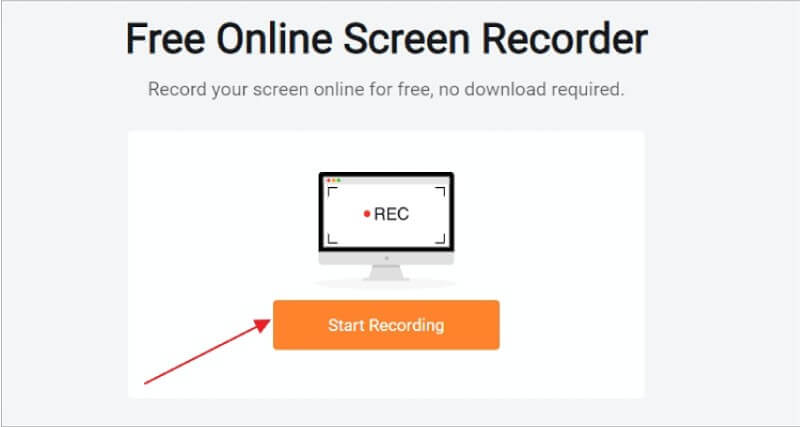

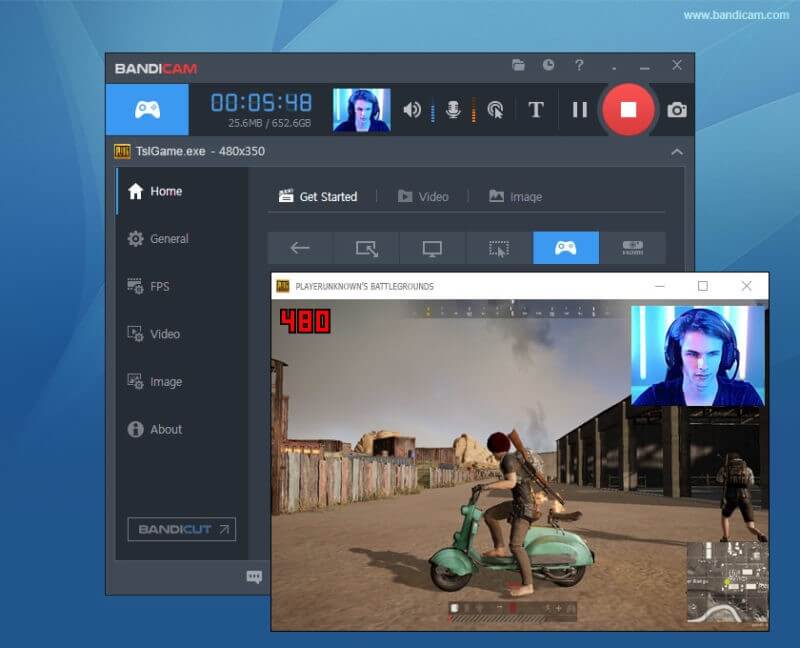
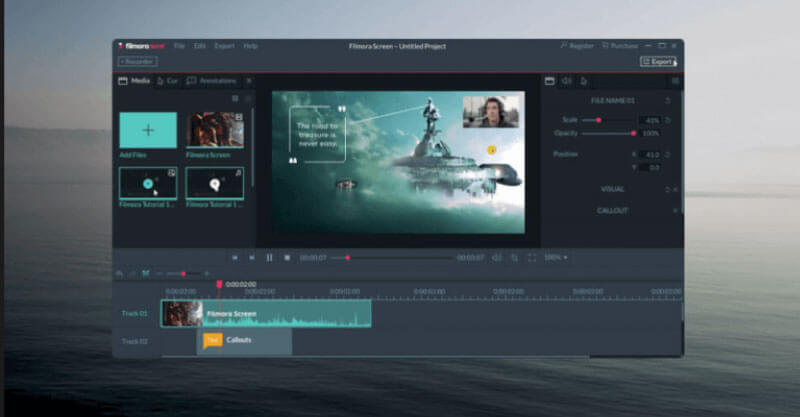

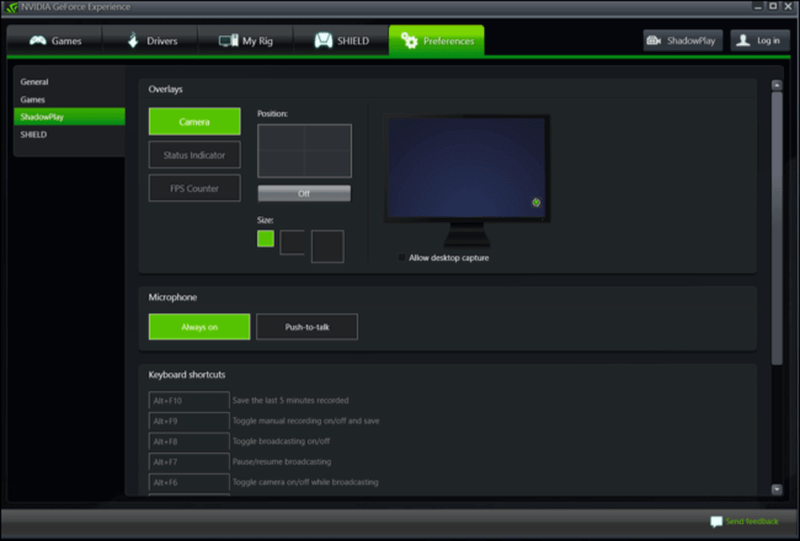



ಕಾಮೆಂಟ್ ಪೋಸ್ಟ್ ಮಾಡಲು ನೀವು ಲಾಗ್ ಇನ್ ಆಗಿರಬೇಕು ಲಾಗಿನ್ ಮಾಡಿ